
Pressemitteilung -
Safari Lesezeichen wiederherstellen
Haben Sie versehentlich bei der Löschung des Besucheverlaufs wichtige Safari Lesezeichen oder Favoriten gelöscht? Wenn Sie die gelöschten Lesezeichen noch haben möchten, wissen Sie, wie man gelöschte Safari Lesezeichen wiederherstellen kann? Keine Sorge. In diesem Artikel wird es Ihnen 2 effektive Lösungen Schritt für Schritte und wir hoffen, dass sie Ihnen helfen können.
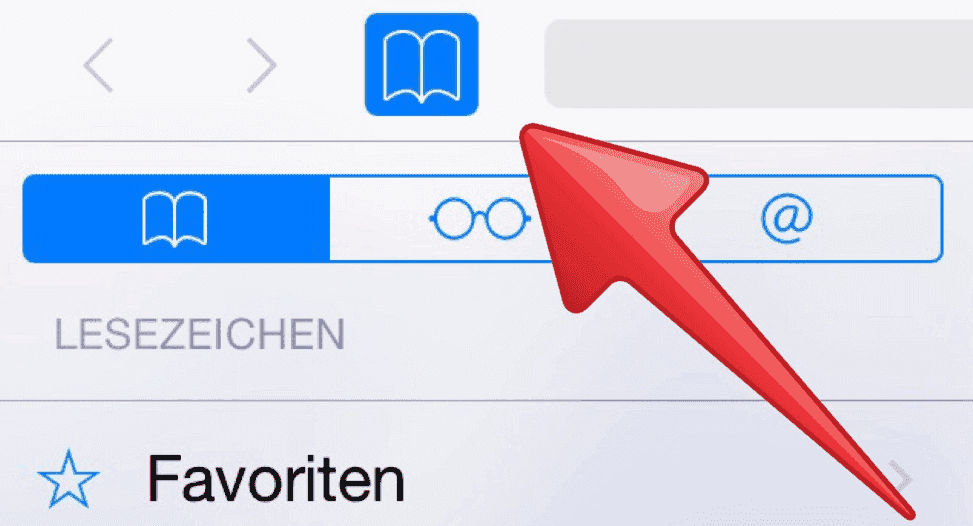
Lösung 1. Safari Lesezeichen von der iCloud wiederherstellen
Wenn Sie vorher die Option von Safari bei iCloud aktiviert haben, können Sie zuerst versuchen, die Lesezeichen von der iCloud wiederherzustellen. Folgen Sie den Schritten.
Schritt 1. Öffnen Sie icloud.com auf Ihrem Mac und melden Sie sich an.
Schritt 2. Klicken Sie auf "Account-Einstellungen".
Schritt 3. Dann finden Sie "Erweitert" und klicken Sie auf "Lesezeichen wiederherstellen".
Schritt 4. Wählen Sie die gewünschten Lesezeichen aus und klicken Sie auf "Wiederherstellen".
Lösung 2. Gelöschte Safari Lesezeichen/Favoriten via Mac Time Machine wiederherstellen
Wenn man wichtige Daten oder Ordner wie Safari Lesezeichen auf dem Mac versehentlich gelöscht hat, kann "Time Machine" Ihnen dabei helfen. Die Behandlung ist ganz einfach:
Schritt 1. Drücken Sie Command-N, um ein neues Finder-Fenster zu öffnen.
Schritt 2. Halten Sie im Finder die Optionstaste gedrückt und wählen Sie Gehe zu > Bibliothek.
Schritt 3. Öffnen Sie im Archiv den Safari-Ordner. Darin befindet sich eine Datei namens "Bookmarks.plist", in der alle Safari-Lesezeichen enthalten sind.
Schritt 4. Klicken Sie auf Ihre Time Machine und wählen Sie "Time Machine betreten".
Schritt 5. Die Time Machine wird dann in Ihrem Safari-Fenster ausgeführt. Navigieren Sie zurück zu der Zeit, zu der Sie die Lesezeichen versehentlich gelöscht haben.
Schritt 6. Tippen Sie auf Wiederherstellen, nachdem Sie den exakten Tag und die genaue Uhrzeit erreicht haben.
Schritt 7. Sie bekommen die Möglichkeit, entweder das Original beizubehalten (das die aktuelle Datei ersetzt) oder beides zu haben.
Lösung 3. Gelöschte Safari Lesezeichen/Favoriten mit der EaseUS Mac Datenrettungssoftware wiederherstellen
Die ober genannte Lösung kann nur funktionieren, wenn Sie vorher eine Sicherungskopie der gelöschten Lesezeichen in der Time Machine erstellt haben. Haben Sie keine Backups erstellt haben, brauchen Sie eine vertrauenswürdige Mac Datenrettungssoftware. Hier empfehlen wir Ihnen EaseUS Data Recovery Wizard for Mac. Es kann Ihnen helfen, Mac gelöschte Dateien wiederherzustellen, die aufgrund von Löschungen, Browserabsturz, Festplattenwiederherstellung und anderen unbekannten Gründen verloren gegangen sind. Befolgen Sie nun die untenstehende Anleitung, um gelöschte Safari-Lesezeichen auf dem Mac in einfachen Schritten wiederherzustellen.
Das Programm hat auch eine Windows-Version und Sie können verlorene Dateien unter Windows wiederherstellen, wenn Sie einen Windows-Computer benutzen.

Schritt 1: EaseUS Data Recovery Wizard for Mac starten und den Speicherplatz auswählen.

Schritt 2: Lassen Sie EaseUS Data Recovery Wizard for Mac den ausgewählten Speicherplatz scannen, um alle Daten auf der Festplatte aufzufinden.

Schritt 3. Schauen Sie mal die gefundenen Daten in der Vorschau an und wählen Sie die gewünschten Dateien wie Safari Lesezeichen aus, die Sie wiederherstellen möchten.

Links
Themen
Kategorien
EaseUS wurde im Jahr 2004 gegründet und ist ein international führendes Softwareunternehmen in den Bereichen von Datensicherung, Datenwiederherstellung und Festplattenverwaltung, das sichere und digitale Erfahrungen für alle Benutzer entwickelt und erforscht. Unser Ziel ist es, Neuerungen einzuführen und eine einflussreichere Sicherheitsinfrastruktur-Plattform für die Welt zu schaffen.



